win11显示文件扩展名 Win11怎样显示文件扩展名
更新时间:2024-11-07 15:59:36作者:xtliu
Win11是微软最新发布的操作系统,与之前的Windows系统相比,它在界面设计和功能上都有很多创新之处,在Win11中,显示文件扩展名的设置也有所调整,用户可以根据自己的喜好和需求来选择是否显示文件的扩展名。这一功能的调整让用户可以更加方便地识别文件的类型,提高操作系统的易用性和用户体验。在Win11中,显示文件扩展名的设置变得更加灵活和个性化。
具体步骤:
1.打开我的电脑,也就是资源管理器,或者任意一个文件夹。
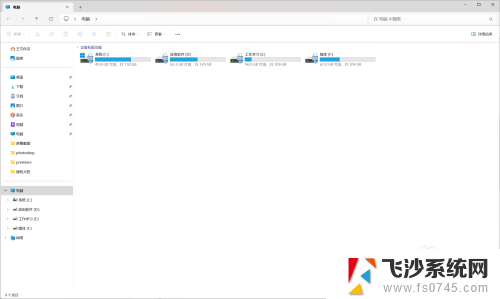
2.点击查看更多(三个点...)
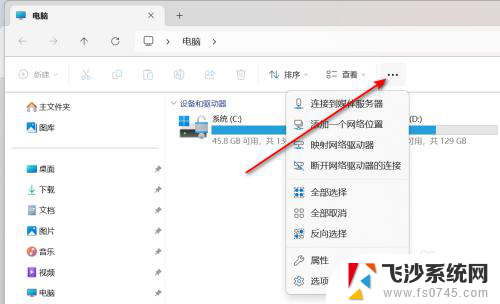
3.点击“选项”,打开“文件夹选项”对话框。
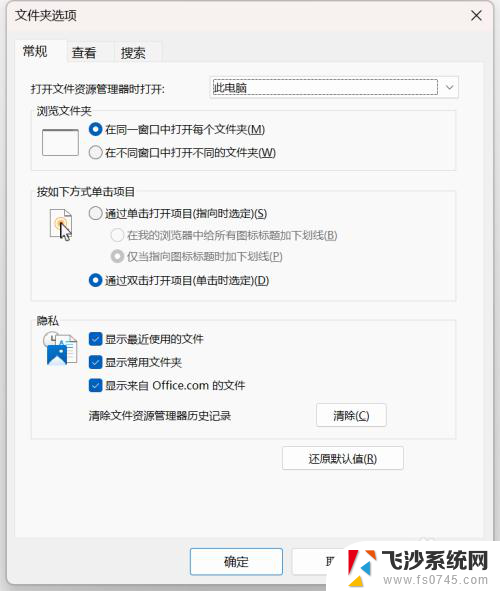
4.点击“查看”选项卡。
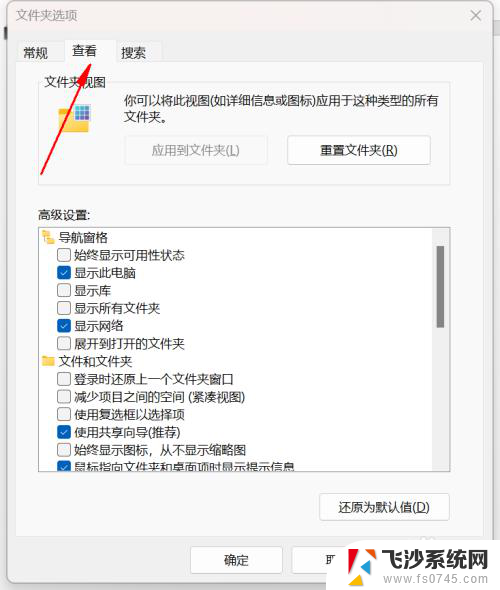
5.下拉“高级设置”,不勾选“隐藏已知文件类型的扩展名”。然后点击确定,文件的扩展名就显示出来了。
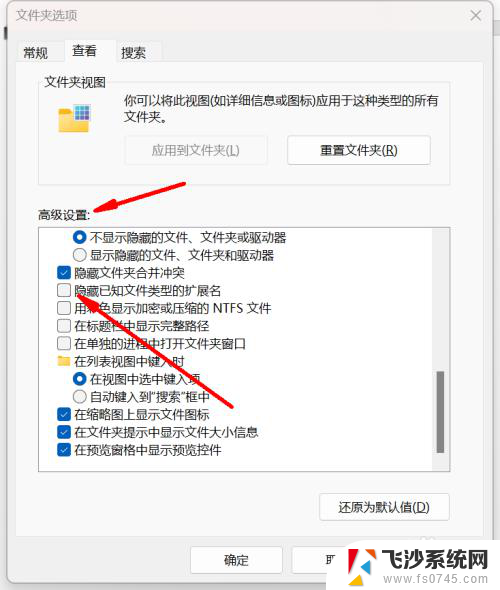
6.显示扩展名的效果。
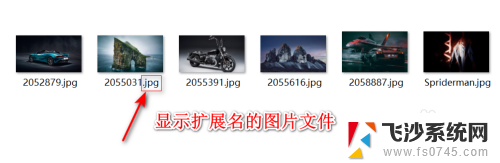
以上就是win11显示文件扩展名的全部内容,有遇到相同问题的用户可参考本文中介绍的步骤来进行修复,希望能够对大家有所帮助。
win11显示文件扩展名 Win11怎样显示文件扩展名相关教程
-
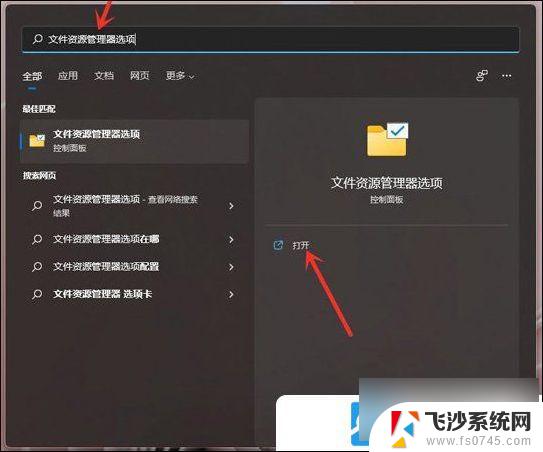 win11文件夹显示后缀 Win11文件扩展名显示方法
win11文件夹显示后缀 Win11文件扩展名显示方法2024-09-21
-
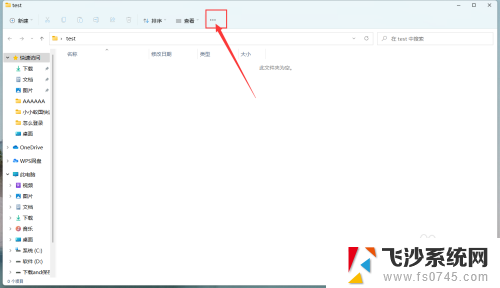 win11隐藏已知文件的扩展名 Windows11怎么隐藏文件扩展名
win11隐藏已知文件的扩展名 Windows11怎么隐藏文件扩展名2024-11-04
-
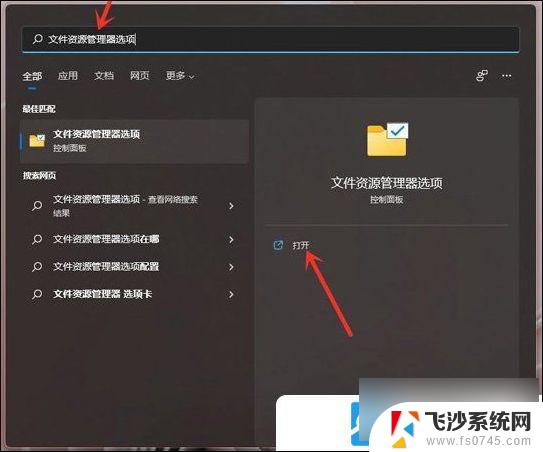 windows11文件后缀显示 Win11文件扩展名显示设置方法
windows11文件后缀显示 Win11文件扩展名显示设置方法2024-09-15
-
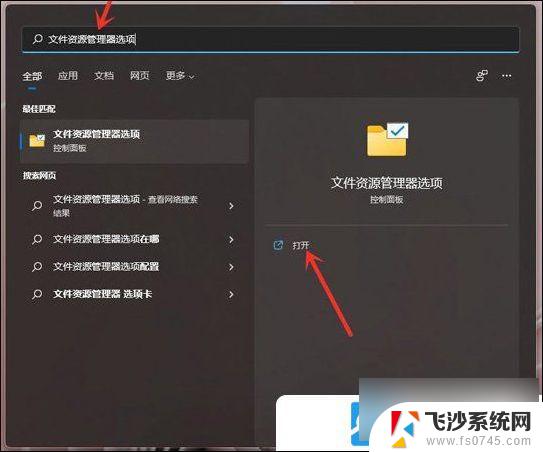 win11如何让文件显示后缀 Win11文件扩展名显示设置方法
win11如何让文件显示后缀 Win11文件扩展名显示设置方法2024-09-21
- win11 文件关联 Win11如何查看文件扩展名关联
- win11扩展屏不显示任务栏 Win11怎么设置扩展屏显示任务栏
- 电脑怎么显示文件后缀名win11 Win11如何显示文件后缀名
- win11文件类型显示文件 Win11如何显示文件类型后缀名
- win11复制屏幕怎么设置 Win11如何复制屏幕到扩展显示器
- win11系统如何复制出两个外显示屏 win11怎么调整扩展显示器分辨率
- win11更新麦克风声音小 win11麦克风声音小无法解决
- windows11登录微软账号 Win11 Microsoft账户登录教程
- 电脑不动一会就出现广告win11怎么关闭 Windows11如何关闭广告弹窗
- win11新建记事本没有了 win11没有记事本怎么办
- win11实时保护老是自动开启 Win11实时保护老是自动开启怎么办
- 老式耳机怎么连win11 电脑连接耳机的方法
win11系统教程推荐
- 1 windows11登录微软账号 Win11 Microsoft账户登录教程
- 2 win11如何结束任务 Win11如何快速结束任务
- 3 win11电脑屏幕触屏怎么关闭 外星人笔记本触摸板关闭快捷键
- 4 win11 如何显示实时网速 笔记本显示网速的方法
- 5 win11触摸板关闭了 用着会自己打开 外星人笔记本触摸板关闭步骤
- 6 win11怎么改待机时间 Win11怎么调整待机时间
- 7 win11电源键关闭设置 怎么关闭笔记本上的功能键
- 8 win11设置文件夹背景颜色 Win11文件夹黑色背景修改指南
- 9 win11把搜索旁边的图片去电 微信如何关闭聊天图片搜索功能
- 10 win11电脑怎么打开蜘蛛纸牌 蜘蛛纸牌游戏新手入门